Phần mềm quản lý văn bản là gì?
Phần mềm quản lý văn bản
Khi chưa sử dụng phần mềm quản lý văn bản, cách bảo quản tài liệu, hình ảnh, văn bản tại doanh nghiệp thường được tiến hành theo cách thủ công như phân loại, sắp xếp giấy tờ, sổ sách…sau đó lưu lại trong thư viện hoặc kho lưu trữ. Phương pháp này gây tốn nhiều thời gian, công sức cũng như tốn diện tích lưu trữ và chi phí để bảo quản văn bản, tài liệu.
Tuy nhiên, sự ra đời của phần mềm quản lý văn bản đã giúp giải quyết toàn bộ những khó khăn đó. Phần mềm quản lý văn bản là giải pháp toàn diện giúp quản lý tài liệu, công văn, giấy tờ đi và đến tại cơ quan, doanh nghiệp hiệu quả, giúp tiết kiệm thời gian, tăng năng suất, hiệu quả làm việc và dễ dàng tìm kiếm hơn so với trước.
Với loại phần mềm quản lý văn bản độc lập thì việc chuyển thông tin từ văn phòng tổng tới các chi nhánh bên dưới hay từ văn phòng đến nhà máy, trao đổi thông tin giữa các phòng ban sẽ mất rất nhiều thời gian để sao chép dữ liệu bằng usb hay nén file để gửi qua mạng internet…Việc này khiến cho hiệu suất công việc không cao, chậm tiến độ xử lý các công việc.
Còn đối với loại phần mềm quản lý văn bản trực thuộc phần mềm hệ thống, toàn bộ thông tin quản lý sẽ cập nhật trên toàn hệ thống. Do đó dù nhân sự ở chi nhánh hay bất cứ phòng ban nào có quyền truy cập đều có thể xem được thông tin.
1. Hướng dẫn cách cài đặt phần mềm quản lý văn bản
1. Bạn Download phần mềm quản lý văn bản – công văn về, sau đó giải nén ra và chạy file setup.exe
2. Thay vì mặc định hệ thống sẽ lấy ổ C:\….. để cài đặt. Bạn nên sửa lại đường dẫn, chọn cài đặt trên ổ D hoặc các ổ đĩa khác (ví dụ: D,E,…) (đừng cài đặt trên ổ đang chứa windows). vì một số máy bạn sử dụng Windows 7 trở lên có độ bảo mật cao nên sẽ không cho chương trình ghi file cấu hình lên ổ đĩa.
3. Nếu đã lỡ cài đặt trên ổ C rồi, thì sau khi cài đặt, bạn vào ổ C, chọn đến thư mục Quan Ly Van Ban và cắt (cut) nguyên cái thư mục đó đi. Sau đó bạn dán (paste) thư mục Quan Ly Van Ban vào ổ đĩa khác ổ C (ví dụ: ổ D, E,…).
HƯỚNG DẪN CÀI ĐẶT SQL SERVER EXPRESS 2008R2
Nếu bạn đang sử dụng winXP sp3 thì bạn click bằng cách copy dán vào trình duyện internet hoặc nhấn và giữ phím Ctrl và rê chuột vào link bên dưới và nhấn chuột để download framework 3.5 về cài lên rồi sau đó chạy chương trình và làm tiếp các bước còn lại:
Khi chương trình chạy đầu tiên, chương trình sẽ ra thông báo cài đặt SQL Express bạn cài đặt tuần tự như các hình bên dưới:
1. Bạn chọn cài đặt và để chương trình tự động giải nén file ra. Sau k hi giải nén thành công, chương trình cài đặt bắt đầu như hình dưới:
Chọn New installation or add features …. (trong khung màu đỏ)
2. Chọn New installation or add…. Chọn Next
3. Tick vào ô: I accept the license…. Chọn Next
4. Chọn Select All sau đó chọn Next
5. Trong ô Named instance nhập : QMS sau đó chọn Next. Mặc định thì phần mềm đã gán sẵn, bạn click Next để tiếp tục.
6. Chọn Windows authentication mode. Tiếp tục chọn Add Current User. Chọn Next
Sau bước này, hệ thống sẽ cài đặt cho bạn. Khi hoàn thành bạn chọn nút Finish để hoàn tất chương trình cài đặt.
Bạn mở chương trình ở ngoài desktop lên, chương trình sẽ hiển thị như sau:
Để thiết lập CSDL ban đầu cho chương trình. Bạn nhấn tổ hợp phím : Alt + L hoặc click vào nút kết nối CSDL. Khi đó chương trình sẽ hiện ra form tạo kết nối với CSDL:
Ở ô Cơ sở dữ liệu, bạn chọn nút “…” để chọn CSDL:
Bạn chọn QUAN_LY_VAN_BAN.mdf rồi chọn Open.
Sau khi chọn Open xong, hệ thống sẽ quay ra lại form thiết lập Cơ sở dữ liệu. Bạn chọn vào nút Cập Nhật và hệ thống sẽ kết nối thành công. Khi đó bạn sử dụng chương trình.
Lưu ý: Bạn nên cài đặt chương trình ở khác ổ chứa window vì đôi khi hệ thống win của bạn bảo mật kỹ quá nên không cho tạo file cấu hình hệ thống chương trình vào máy.
User và mật khẩu để sử dụng trong chương trình :
Tài khoản: Admin
Mật Khẩu: admin
TRƯỜNG HỢP KHÔNG NHẬP ĐƯỢC TIẾNG VIỆT TRỌNG CHƯƠNG TRÌNH
Sau khi cài đặt chương trình thành công, nếu không nhập được Tiếng Việt là do bạn xài win 64 bit nhưng không sử dụng tài khoản administrator của Windows.
Để nhập được Tiếng Việt trong trường hợp này, bạn tắt Unikey sau đó bạn nhấp chuột phải vào biểu tượng chương trình Unikey và chọn Run as administrator…
Nội dung bài viết:

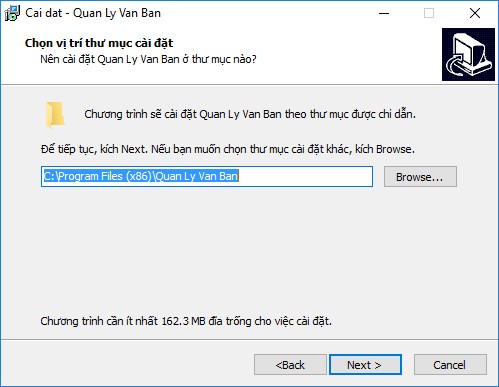
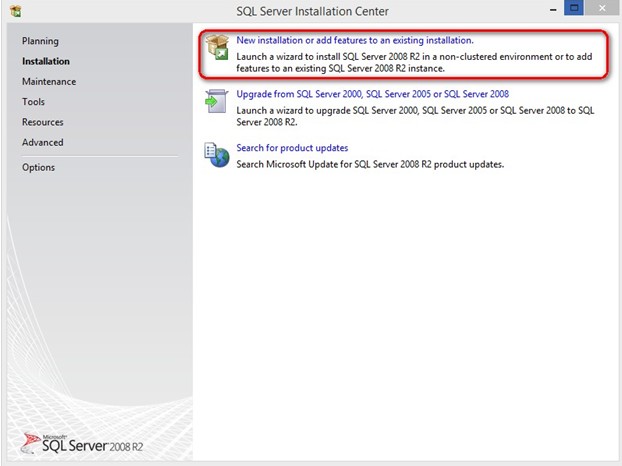
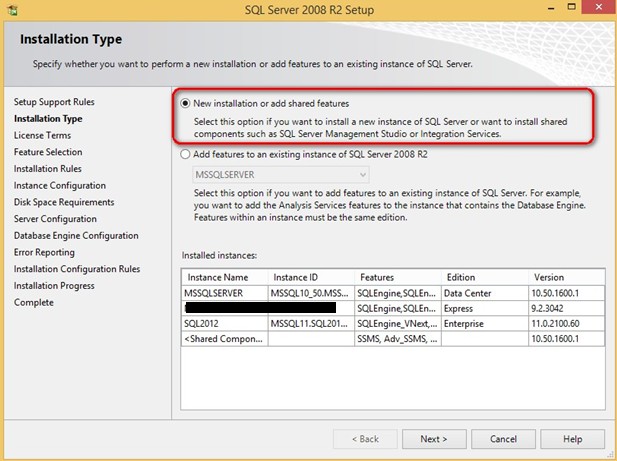
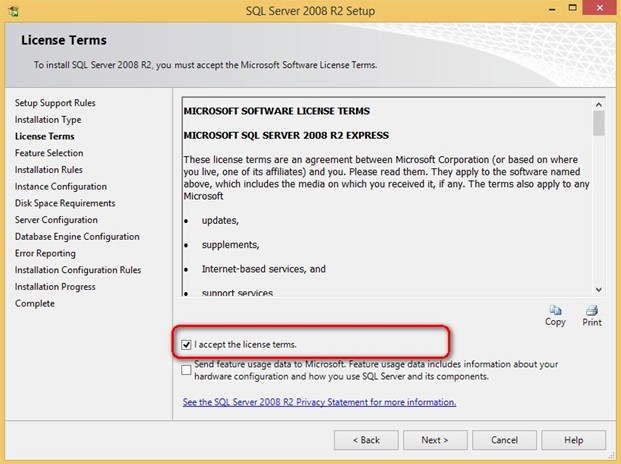
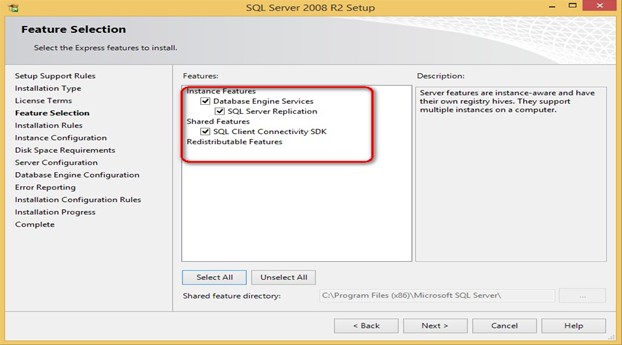
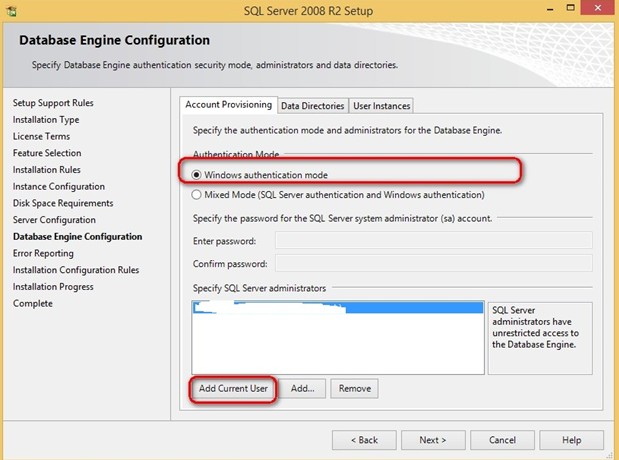
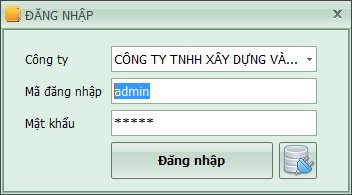
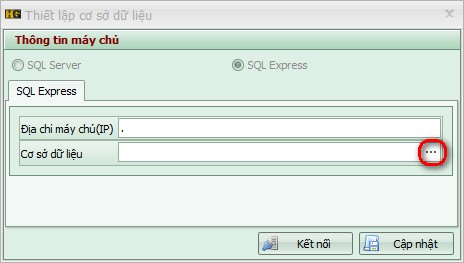
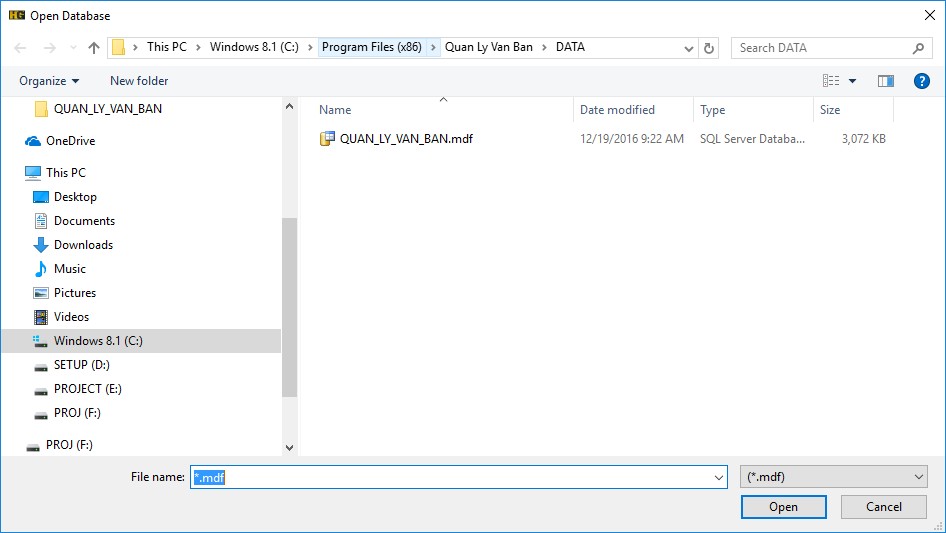
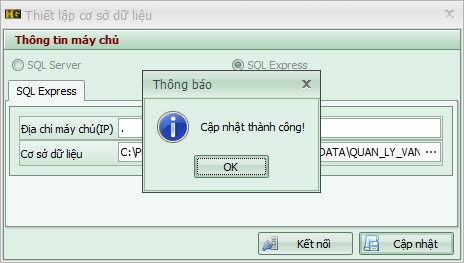





Bình luận